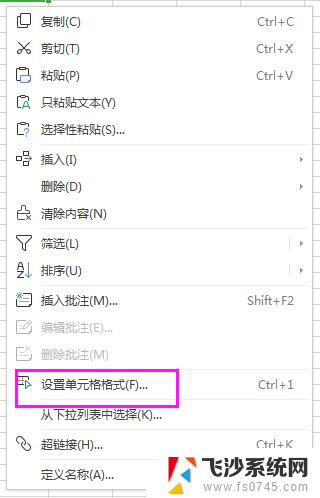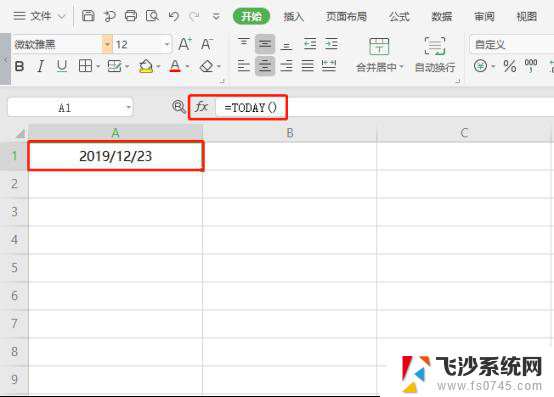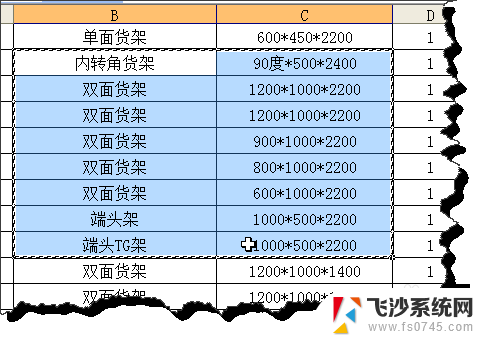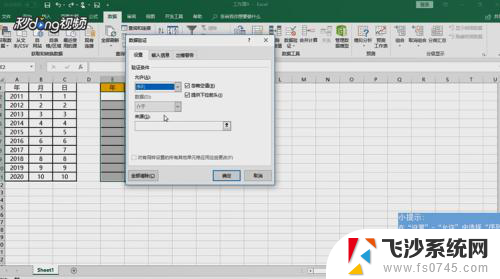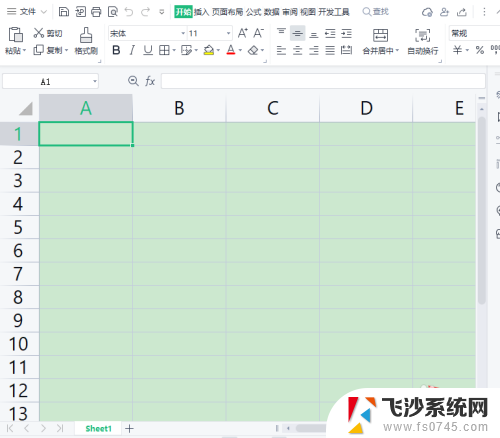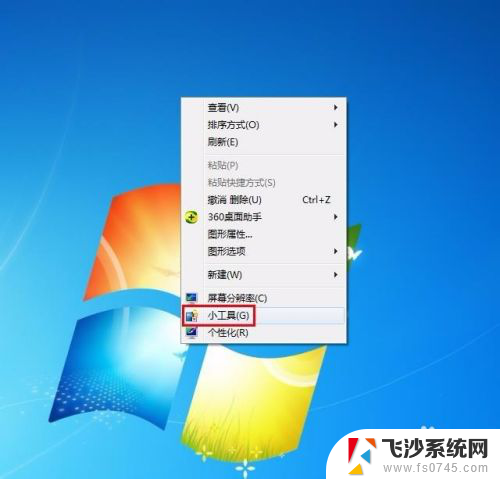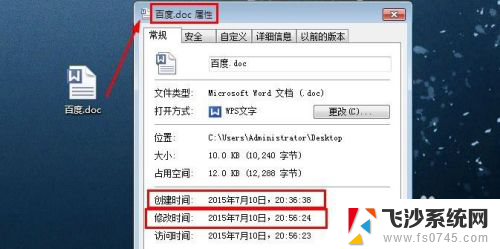怎么修改表格日期格式 Excel日期格式设置示例
更新时间:2024-03-04 16:54:13作者:xtliu
在Excel中,日期格式设置是非常重要的,它可以让你的表格更加清晰和易读,通过修改表格日期格式,你可以将日期显示为不同的形式,比如年-月-日、月/日/年等。在Excel中,你可以通过选中单元格,然后在开始选项卡中找到日期格式来进行设置。接下来我们将介绍一些常用的Excel日期格式设置示例,帮助你更好地利用日期格式功能。
具体方法:
1.第一步:打开需要设置日期格式的excel表。
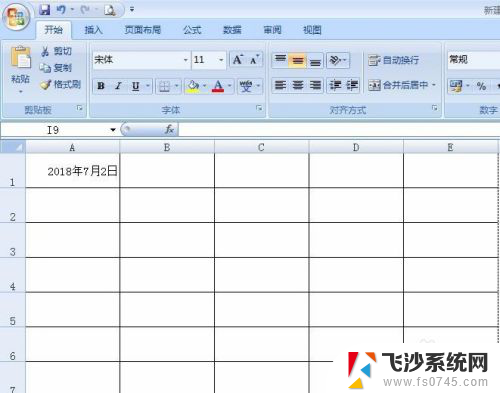
2.第二步:选中日期所在的单元格,单击鼠标右键。选择“设置单元格格式”选项。
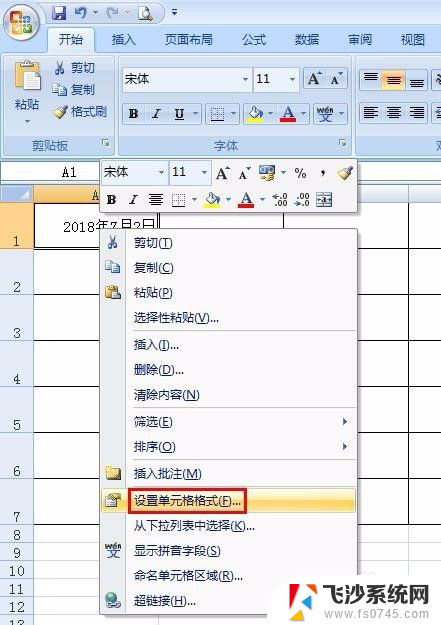
3.第三步:在弹出的对话框“数字”标签中设置日期格式。
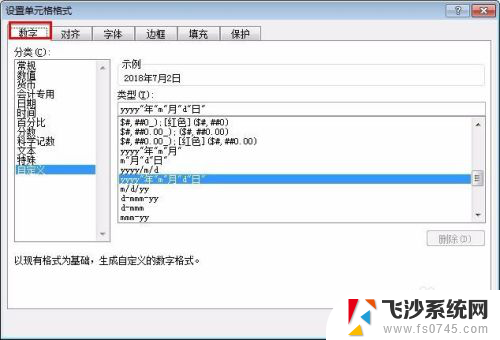
4.第四步:选择“日期”,在右侧选择合适的日期格式,单击“确定”按钮。
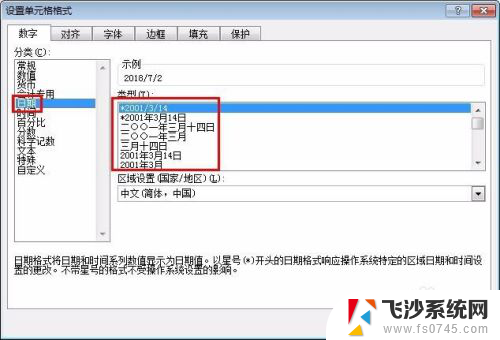
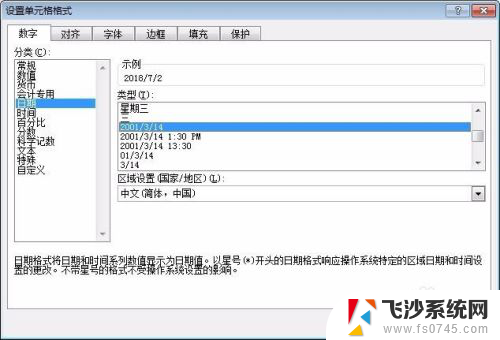
5.第五步:设置完成后的日期格式如下图所示。
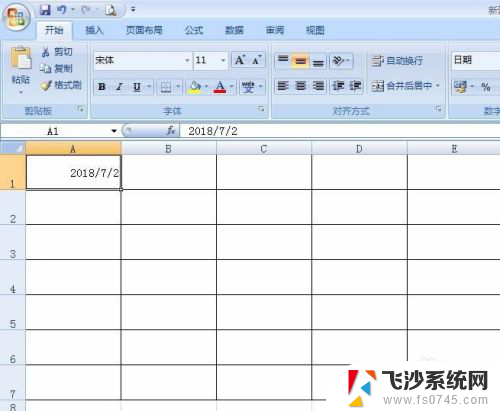
以上是如何修改表格日期格式的全部内容,如果您遇到这种情况,可以按照以上方法解决,希望对大家有所帮助。